In questo articolo, esamineremo una serie di utilità della riga di comando di Linux che puoi utilizzare per controllare le partizioni del disco in Linux.
Monitorare l’utilizzo dello spazio dei dispositivi di archiviazione è una delle attività più importanti per un SysAdmin, che garantisce che ci sia spazio libero sufficiente disponibile sui dispositivi di archiviazione per mantenere il funzionamento efficiente del tuo sistema Linux.
Elenco di Strumenti da Riga di Comando per Controllare Partizioni Disco Linux
Il seguente è un elenco di utilità da riga di comando per stampare tabelle di partizioni di dispositivi di archiviazione e utilizzo dello spazio.
1. fdisk (disco fisso) Command
fdisk è uno strumento da riga di comando potente e popolare utilizzato per creare e manipolare tabelle di partizioni disco. Supporta vari formati di tabelle di partizione, inclusi GPT, MBR, Sun, SGI e BSD.
È possibile utilizzare fdisk l’interfaccia testuale, a menu guidati, per eseguire attività come visualizzare, creare, ridimensionare, eliminare, modificare, copiare e spostare partizioni su dischi di archiviazione
Il comando fdisk seguente stamperà la tabella di partizione di tutti i dispositivi a blocchi montati:
$ sudo fdisk -l
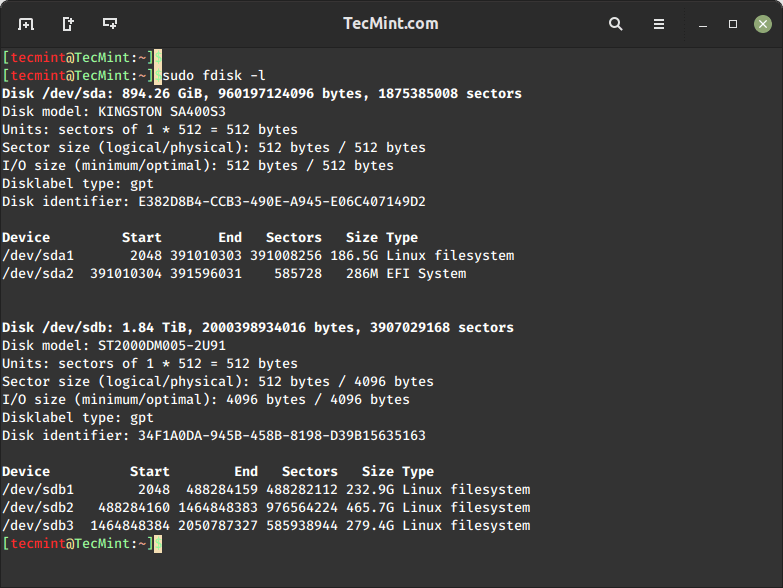
Per ulteriori informazioni sull’uso e gli esempi del comando ‘fdisk‘, leggi ‘10 Esempi di Comando ‘fdisk’ per Gestire Partizioni‘
2. sfdisk (fdisk scriptabile) Command
sfdisk funziona in modo simile a fdisk poiché può stampare o manipolare una tabella di partizione del disco di archiviazione. Tuttavia, sfdisk offre funzionalità aggiuntive che non sono disponibili in fdisk. Puoi usarlo proprio come fdisk, e supporta anche GPT, MBR, Sun e tabelle di partizione SGI.
Una differenza tra i due è che sfdisk non crea le partizioni standard del sistema per etichette disco SGI e SUN come fa fdisk.
$ sudo sfdisk -l
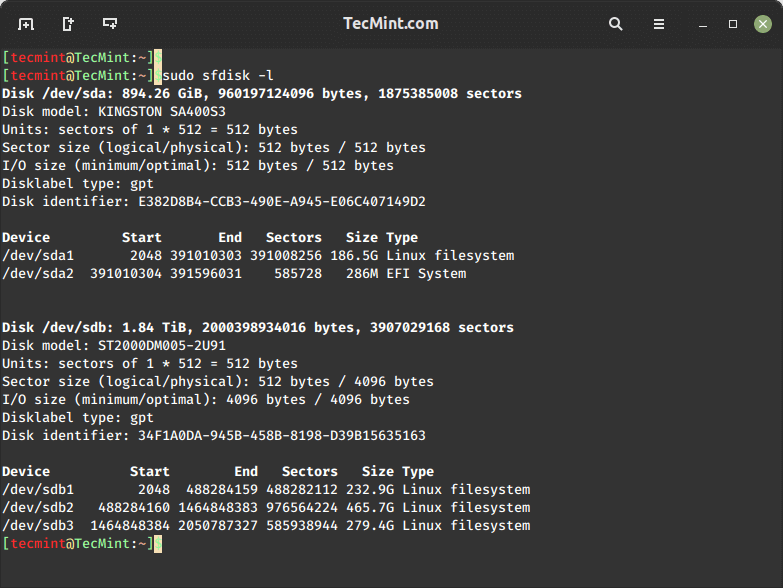
Per ulteriori informazioni, consultare le pagine man di sfdisk.
3. cfdisk (curses fdisk) Command
cfdisk è un semplice programma utilizzato per stampare e gestire le partizioni disco fornendo funzionalità di partizionamento di base attraverso un’interfaccia user-friendly che opera in modo simile a comandi più potenti come fdisk e sfdisk, consentendo agli utenti di visualizzare, aggiungere, eliminare e modificare le partizioni del disco rigido.
Utilizza i tasti freccia destra e sinistra per spostare il selettore sulle schede del menu.
$ sudo cfdisk
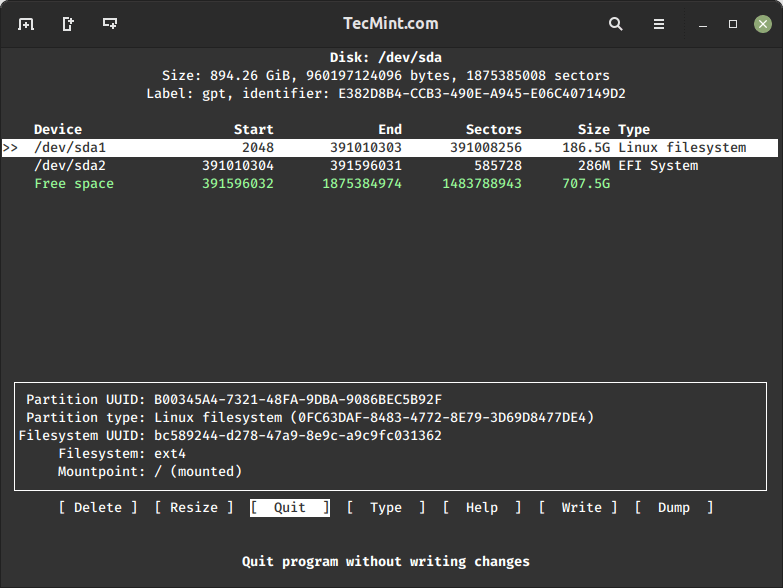
4. Parted Command
Il comando parted è uno strumento versatile e potente per la gestione delle partizioni disco su sistemi operativi Unix-like. Con una vasta gamma di funzionalità, consente agli utenti di creare, ridimensionare, eliminare e manipolare partizioni su dischi rigidi, rendendolo essenziale per amministratori di sistema e utenti avanzati.
Il tool parted supporta sia MBR (Master Boot Record) che GPT (GUID Partition Table) schemi di partizionamento e offre opzioni per vari sistemi di file.
Inoltre, parted fornisce una gamma di funzionalità avanzate, come il controllo dell’allineamento e la possibilità di creare, ridimensionare e copiare partizioni disco (aggiungere una barra di avanzamento durante la copia), rendendolo uno strumento indispensabile per le attività di gestione del disco.
$ sudo parted -l
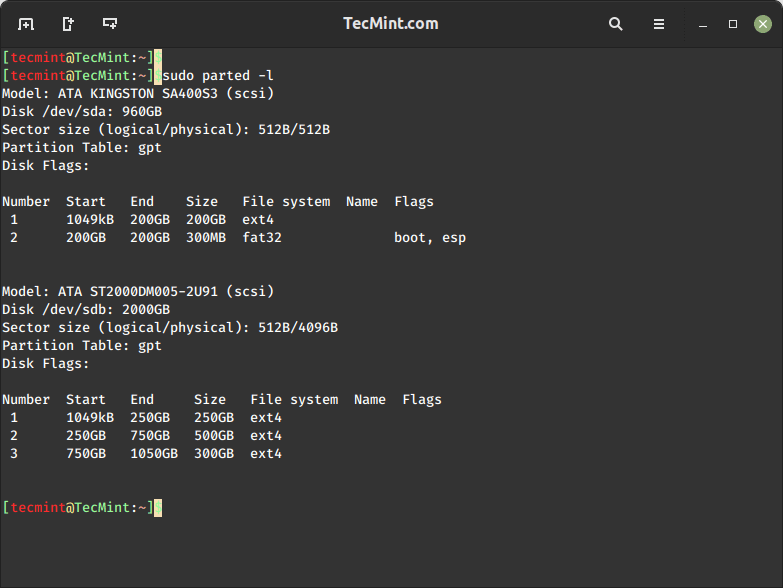
5. Comando lsblk (list block)
Il comando lsblk fornisce una panoramica dettagliata dei dispositivi di archiviazione, comprese le unità disco rigido, i dischi solid-state e i media rimovibili, insieme alle relative informazioni come dimensioni, partizioni e punti di montaggio.
lsblk facilita le attività di amministrazione del sistema, rendendo più semplice identificare le risorse di archiviazione disponibili, comprendere le configurazioni disco e gestire in modo efficiente i dispositivi di archiviazione.
Il suo output semplice e le opzioni di personalizzazione lo rendono uno strumento prezioso per gli amministratori di sistema, aiutando a garantire una gestione dell’archiviazione efficace e la risoluzione dei problemi.
$ lsblk
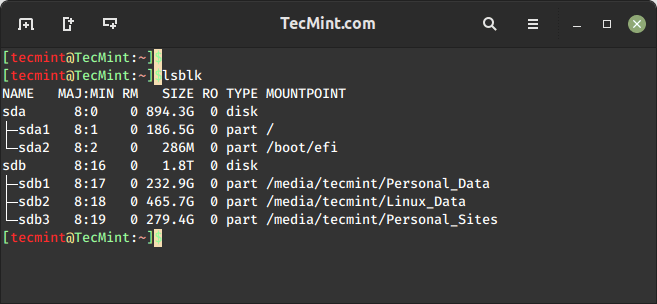
6. Comando blkid (block id)
Il comando blkid viene utilizzato per identificare i dispositivi a blocchi come hard disk e partizioni tramite il loro Identificatore Universale Unico (UUID) o altri attributi. Fornisce informazioni cruciali sui dispositivi di archiviazione, rendendo più semplice montarli e gestirli.
$ blkid

7. hwinfo (informazioni hardware) Command
Il comando hwinfo viene utilizzato per fornire dati completi sulle componenti del sistema, comprese CPU, RAM, dispositivi di archiviazione, schede grafiche, interfacce di rete e altro ancora.
Gli amministratori di sistema e gli utenti impiegano ‘hwinfo‘ per diagnosticare problemi hardware, identificare driver compatibili e migliorare le prestazioni del sistema.
$ hwinfo
Per limitare le informazioni a un riassunto, utilizzare l’opzione --short come nel comando seguente:
$ hwinfo --short --block
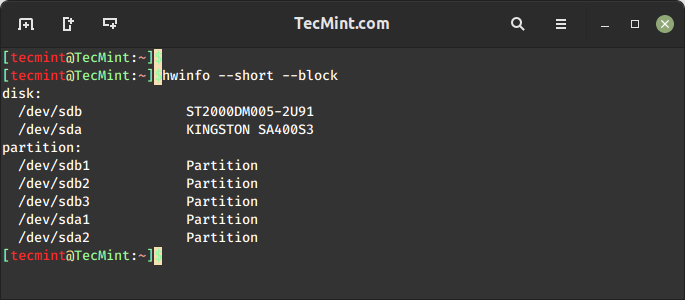
Assicurati che lo strumento hwinfo sia installato sul tuo sistema per ottenere i risultati sopra.
Elenco di Strumenti da Riga di Comando per Monitorare l’Utilizzo dello Spazio Disco Linux
La seguente lista include strumenti da riga di comando per monitorare l’utilizzo dello spazio disco Linux.
8. df (sistema di file disco) Command
Il comando df viene utilizzato per recuperare informazioni essenziali sull’uso del disco e lo spazio di archiviazione disponibile sul sistema di file Linux.
Il comando “df” aiuta gli utenti a monitorare la distribuzione dello spazio disco, identificare potenziali problemi di archiviazione e prendere decisioni informate riguardo alla gestione e pulizia dei dati.
L’interruttore '-hT' nel comando seguente abilita la generazione di report leggibili dall’uomo per la dimensione del disco, lo spazio utilizzato, lo spazio disponibile e le percentuali di spazio utilizzato.
$ df -hT
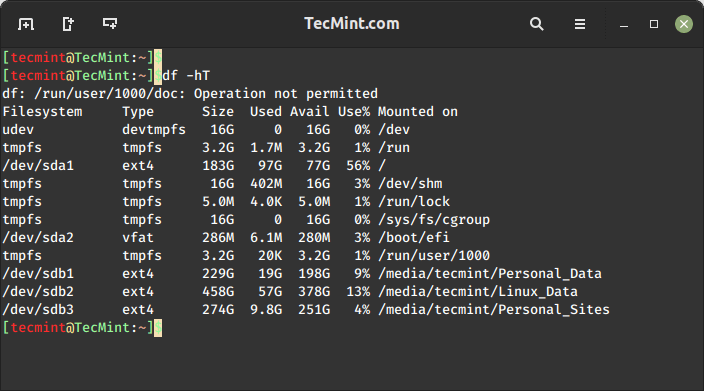
9. du (uso disco) Comando
Il comando du viene utilizzato per consentire agli utenti di valutare lo spazio occupato dai file e dalle directory sul loro dispositivo di archiviazione in un formato leggibile dall’uomo.
Il comando du aiuta gli utenti a identificare quali file o directory consumano più spazio, facilitando la gestione del disco, la pulizia e le attività di ottimizzazione. Questo comando è prezioso per gli amministratori di sistema e gli utenti che cercano di mantenere un uso efficiente dello spazio disco.
$ du -sh /home/tecmint
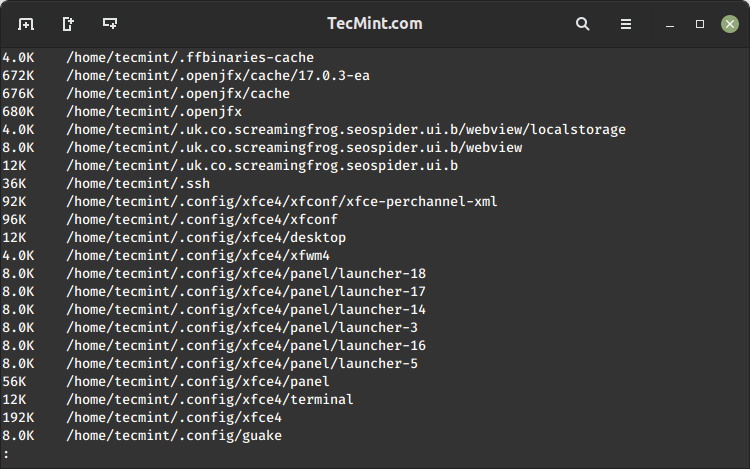
10. pydf (python df) Comando
Il comando pydf è un’eccezionale utility da riga di comando Python e un ottimo sostituto per il comando df in Linux. Utilizza colori distinti per evidenziare le partizioni disco con attributi specifici.
$ pydf
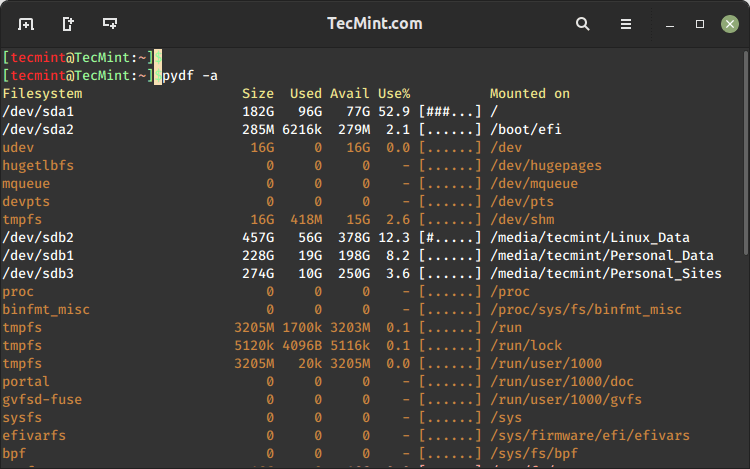
Assicurati che l’utility ‘pydf‘ sia installata sul tuo sistema. Se non è installata, puoi installarla utilizzando l’articolo ‘Installare lo strumento Pydf in Linux‘.
Cosa fare quando il tuo disco/partizione Linux sta esaurendo lo spazio?
Una volta che ti accorgi che uno o più dei tuoi dischi di archiviazione stanno esaurendo lo spazio o sono pieni, dovresti:
- In primo luogo, effettuare il backup di tutti i tuoi file importanti sul sistema utilizzando uno dei strumenti di backup del sistema Linux.
- Successivamente, verificare quali file o directory occupano la maggiore quantità di spazio sul disco(s) utilizzando il comando du.
- Quindi, eliminare dal disco di archiviazione(s), eventuali file che non sono più importanti o che non utilizzerai in futuro con l’aiuto del comando rm o puoi utilizzare il CCleaner tools per trovare ed eliminare file indesiderati in Linux.
- Se la tua partizione root sta diventando piena, puoi ridimensionare la partizione root utilizzando LVM, dovrebbe essere abbastanza semplice.
Nota: Nel caso in cui elimini un file importante, puoi ripristinare il file eliminato in Linux.
Conclusione
In questo articolo, abbiamo parlato di numerosi utili strumenti da riga di comando per visualizzare le tabelle dei dischi di archiviazione e monitorare l’uso dello spazio.
Se c’è qualche importante strumento da riga di comando per lo stesso scopo che abbiamo tralasciato, facci sapere tramite la sezione dei commenti qui sotto. Potresti anche fare una domanda o fornirci un feedback.
Source:
https://www.tecmint.com/linux-tools-to-monitor-disk-partition-usage/













